Cara Memasang Plex pada FireStick dan Android TV Box
>
Dalam tutorial ini, saya akan menunjukkan kepada Anda bagaimana menginstal Plex di FireStick, cara mendaftar untuk akun Plex dan cara mengatur server Plex di komputer Anda.
Plex adalah alat media server-klien yang memungkinkan Anda mengakses semua media yang disimpan secara terpusat melalui berbagai perangkat eksternal. Biarkan saya membuat ini lebih sederhana untuk Anda dengan sebuah contoh. Plex memungkinkan Anda membuat server media di komputer Anda. Anda dapat mengakses semua media (seperti video, musik, gambar) pada hard drive komputer Anda menggunakan aplikasi klien untuk perangkat eksternal seperti FireStick, Mobiles, Tablet, Box TV, dan Komputer.
Plex memiliki aplikasi klien untuk hampir semua perangkat yang mendukung pemutaran media. Anda dapat mengunduh aplikasi klien dari toko aplikasi resmi. Misalnya, untuk Android, Anda dapat mengunduh aplikasi dari Google Play Store. Untuk FireStick, ini tersedia di Amazon Store.
Hal terbaik tentang Plex adalah bahwa server (komputer Anda) dan klien (katakanlah, FireStick atau seluler) tidak perlu terhubung ke jaringan nirkabel yang sama. Anda dapat meninggalkan komputer di rumah dan masih memutar video yang tersimpan di hard drive di ponsel Anda dari rumah teman Anda.
Penting!! Komputer Anda harus hidup dan terhubung ke internet pada saat Anda mencoba untuk terhubung melalui aplikasi klien dari jarak jauh
Namun Plex, tidak harus hanya memutar media yang tersimpan di komputer Anda (server). Ada berbagai saluran Plex (baik resmi maupun tidak resmi) yang memberi Anda akses ke berbagai media online. Saluran ini dipasang di server dan tersedia untuk semua klien yang terhubung.
Selain itu, aplikasi klien Plex juga menampilkan beberapa konten online. Anda dapat mengalirkan konten ini bahkan jika Anda tidak terhubung ke server Plex. Dengan kata lain, itu tidak tergantung pada server.
Perhatian Pengguna FireStick: Baca sebelum Anda melanjutkan
Pemerintah dan ISP di seluruh dunia memantau aktivitas online penggunanya. Jika ditemukan streaming konten yang dilindungi hak cipta di Tongkat TV Api Anda, Anda bisa mendapat masalah serius. Saat ini, IP Anda dapat dilihat oleh semua orang. Saya sangat menyarankan Anda untuk mendapatkan FireStick VPN yang baik dan menyembunyikan identitas Anda sehingga pengalaman menonton film Anda tidak berubah..
saya menggunakan ExpressVPN yang merupakan VPN tercepat dan teraman di industri. Sangat mudah untuk menginstal pada perangkat apa pun termasuk Amazon Fire TV Stick. Juga, ia datang dengan jaminan uang kembali 30 hari. Jika Anda tidak menyukai layanan mereka, Anda selalu dapat meminta pengembalian uang. ExpressVPN juga memiliki kesepakatan khusus di mana Anda bisa dapatkan 3 bulan gratis dan hemat 49% pada paket tahunan.
Berikut adalah alasan mengapa Anda harus menggunakan VPN setiap saat.
Baca: Cara menginstal VPN terbaik di FireStick
Cara Memasang Plex pada FireStick
Sebelum Anda menginstal Plex pada FireStick, Anda akan ingin mendaftar untuk akun jika Anda belum memilikinya. Jadi, mari kita buat akun Plex terlebih dahulu.
Mendaftar untuk akun Plex
Berikut langkah-langkahnya:
1- Buka https://www.plex.tv di komputer atau ponsel Anda (Anda juga dapat menggunakan browser yang didukung FireStick seperti Silk Browser atau Firefox) dan klik Daftar
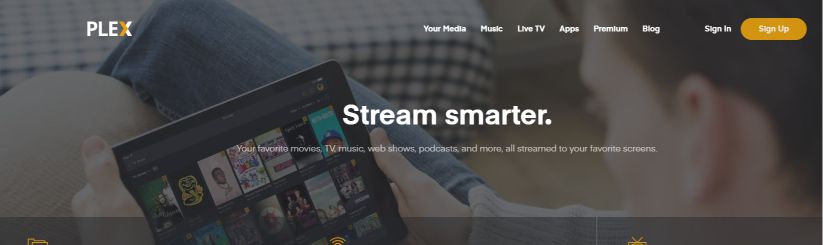
2- Anda dapat mendaftar dengan kredensial Facebook atau Google yang ada atau membuat akun baru dengan alamat email
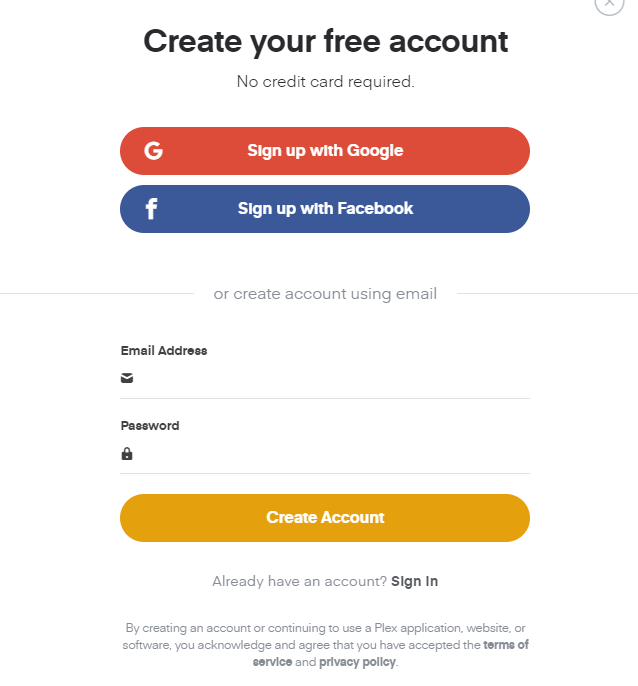
3 – Setelah Anda masuk, Anda dapat membeli salah satu paket Plex Pass untuk manfaat tambahan. Rencana biaya $ 4,99 per bulan, $ 39,99 per tahun dan $ 119,99 untuk seumur hidup. Kita akan berbicara tentang manfaat membeli Pass Plex nanti dalam panduan ini.
catatan: Anda dapat melanjutkan tanpa Pass Plex dan masih menikmati banyak fitur
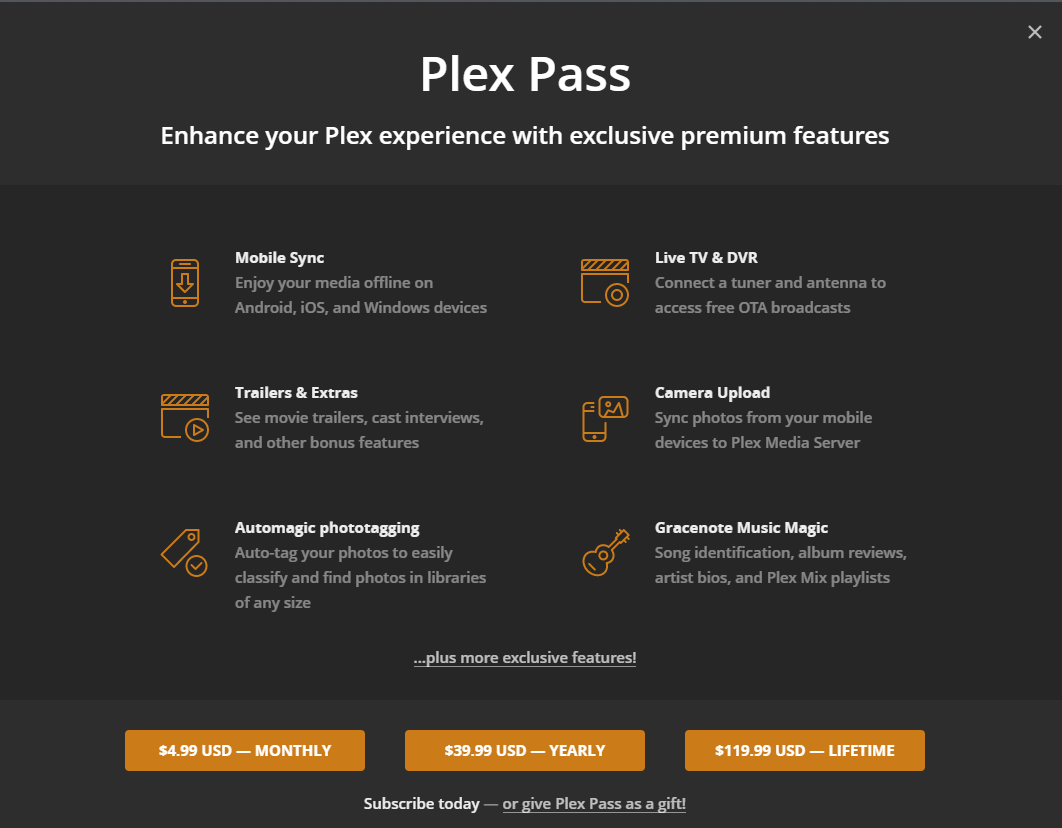
Itulah cara Anda mendaftar untuk akun Plex.
Langkah-langkah untuk menginstal Plex pada FireStick
Sekarang saya akan membawa Anda melalui langkah-langkah untuk menginstal Plex di FireStick. Ini tersedia di Amazon App Store. Inilah yang perlu Anda lakukan:
1- Anda akan menemukan opsi pencarian FireStick di layar beranda di sudut kiri atas. Pilih itu

2- Ketikkan Plex dan klik di hasil pencarian. Anda juga dapat menahan tombol Alexa pada remote Anda untuk perintah suara
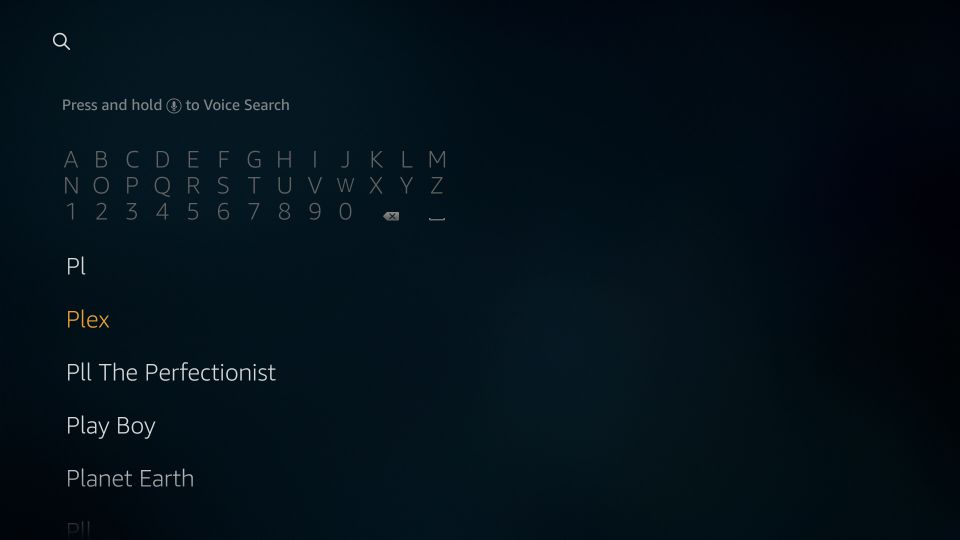
3 – Ketika Anda melihat Plex ikon aplikasi di Aplikasi & Bagian permainan, klik itu
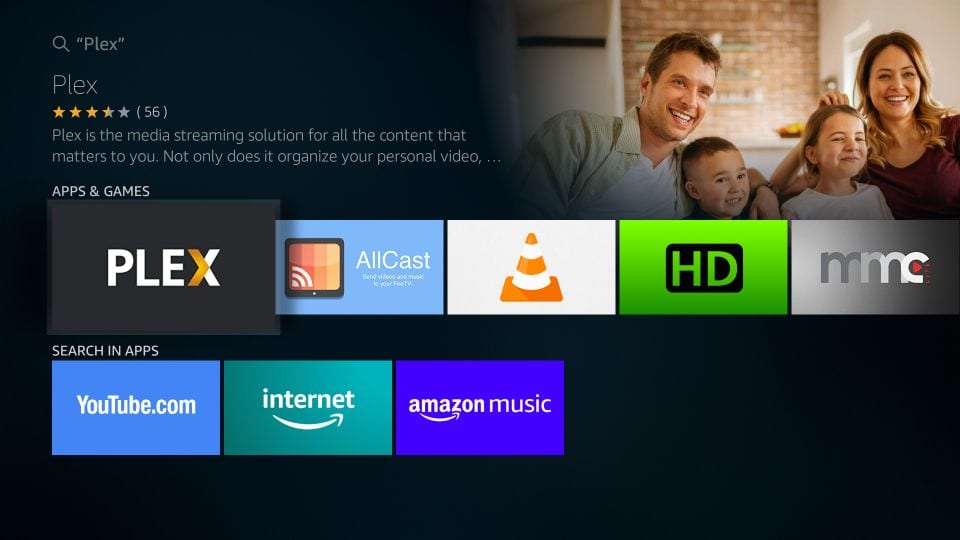
4- Maju dan klik Dapatkan (atau jika Anda telah mengunduhnya sebelumnya, klik Unduh sebagai gantinya)

5- Tunggu aplikasi Plex untuk mengunduh dan menginstal di FireStick
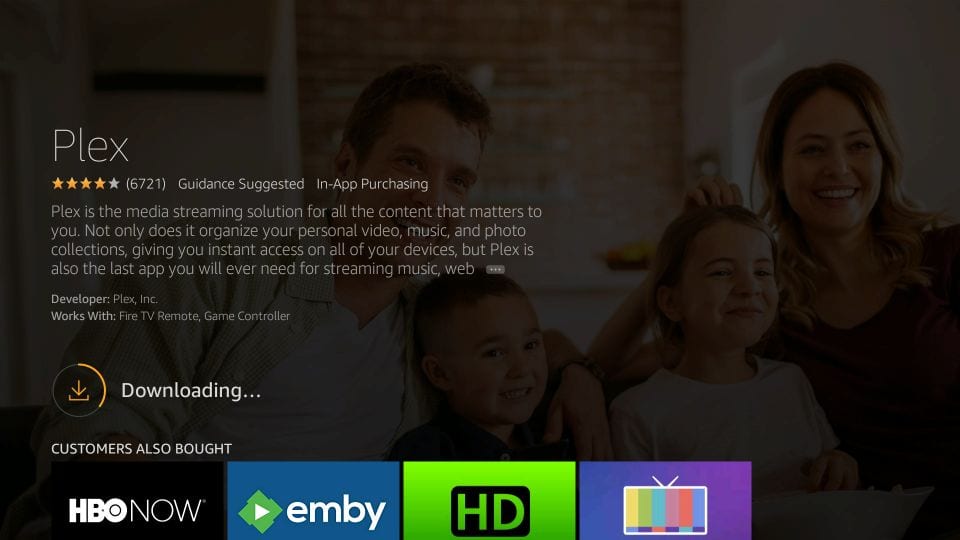
6- Klik Buka untuk menjalankan Plex setelah diinstal
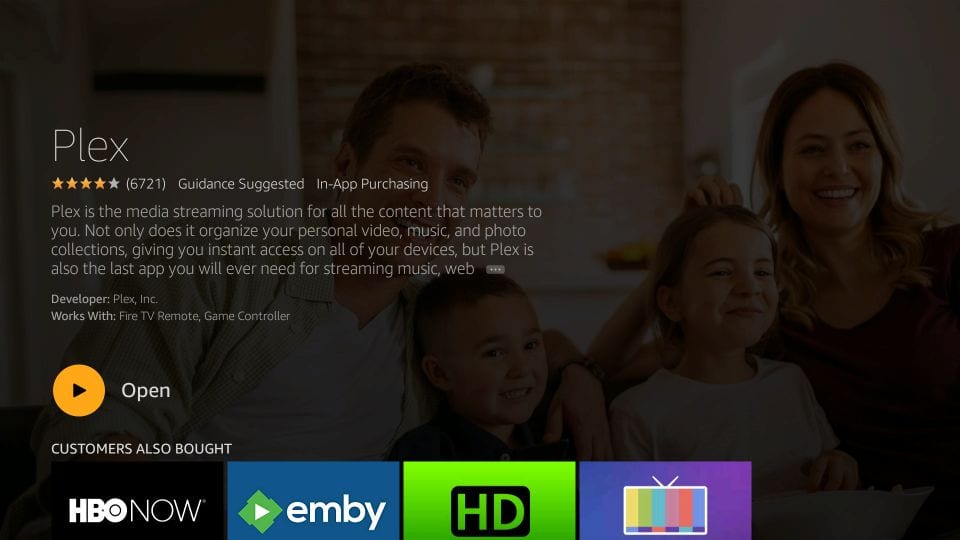
Cara Memasang Plex pada OS Android TV & Kotak TV Android
Ada dua jenis kotak TV Android di luar sana – satu dengan OS Android stok dan yang lainnya dengan OS TV Android sejati. Mereka serupa dalam beberapa hal dan berbeda dalam hal lain.
Yang umum di antara keduanya adalah keduanya mendukung layanan Google Play. Anda dapat menginstal aplikasi langsung dari Google Play Store. Plex tersedia di Google Play Store.
Berikut adalah langkah-langkah untuk menginstal Plex di Android TV Box (bekerja kurang lebih dengan cara yang sama pada kedua jenis kotak):
1- Buka Google Play Store
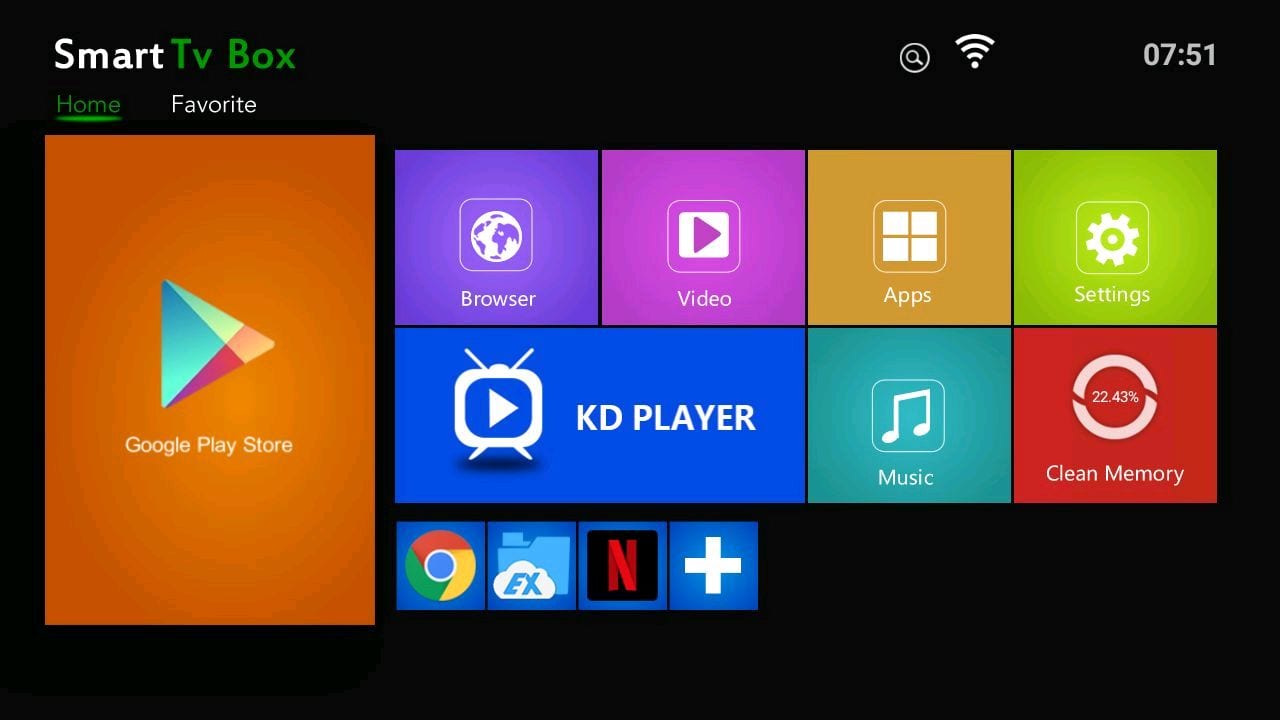
2- Cari Plex dengan mengetik atau menggunakan perintah suara (jika didukung)
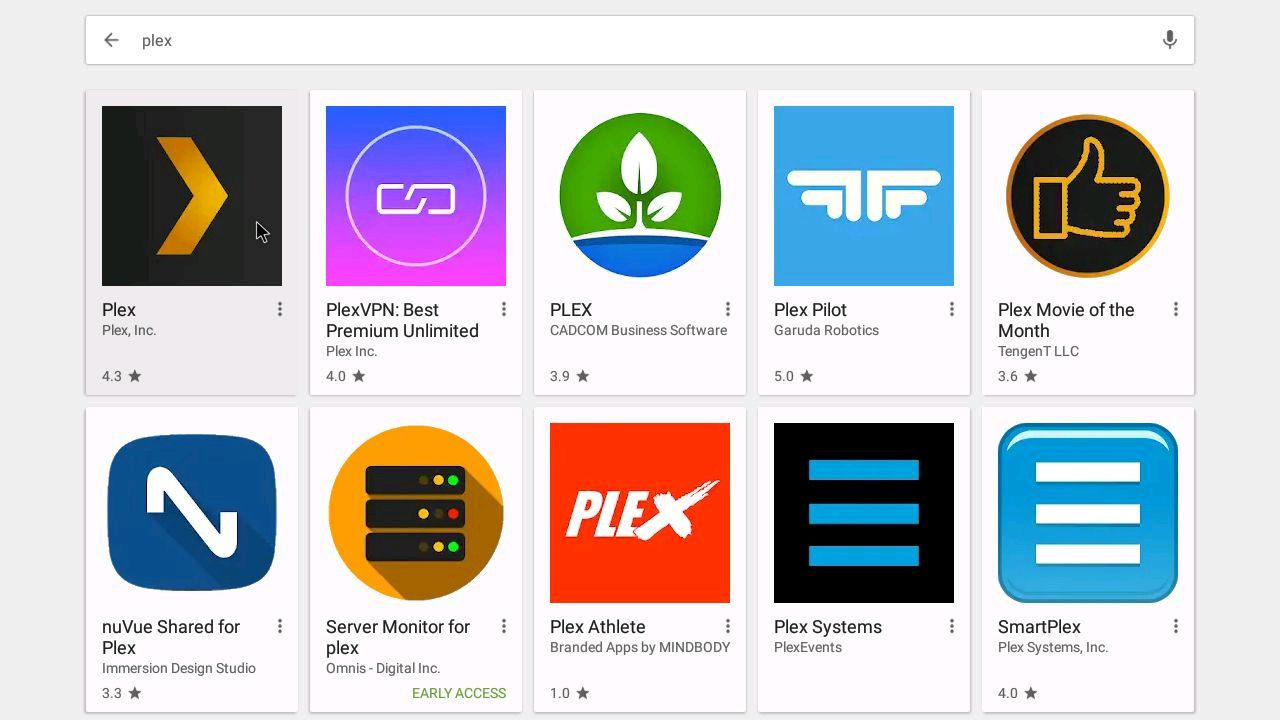
3- Klik ikon Plex ketika muncul di hasil pencarian
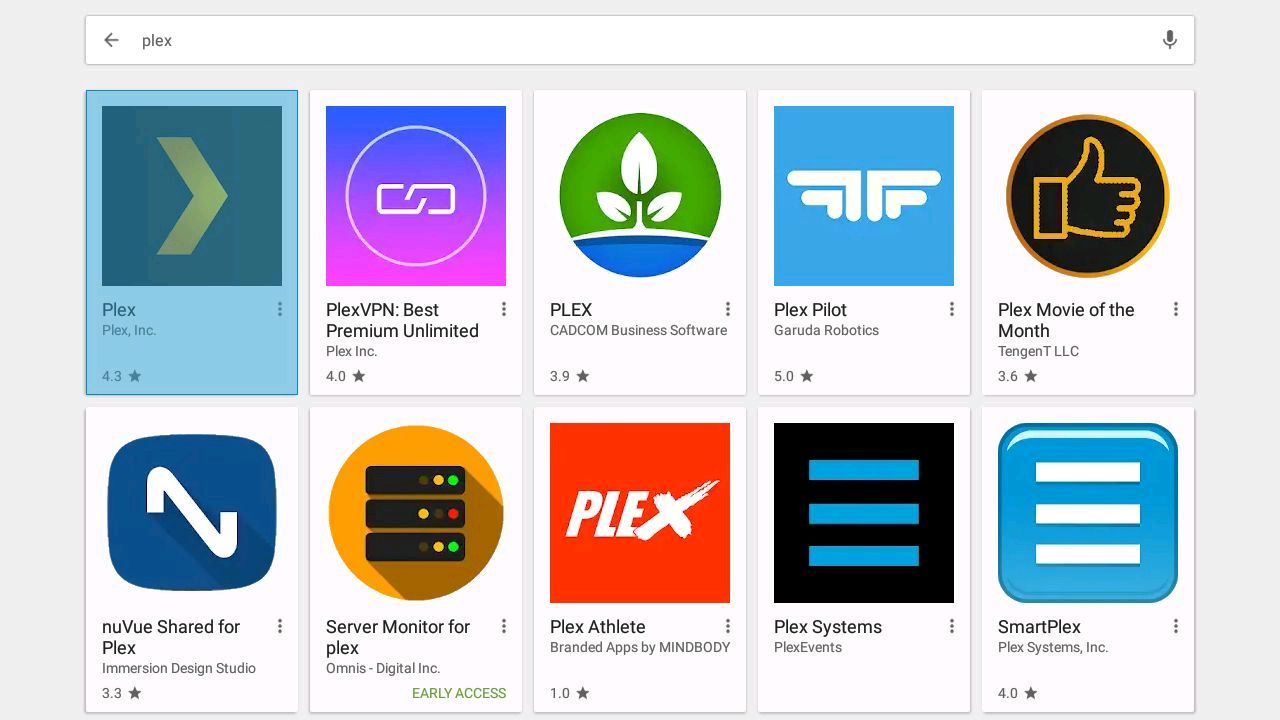
4- Klik Instal
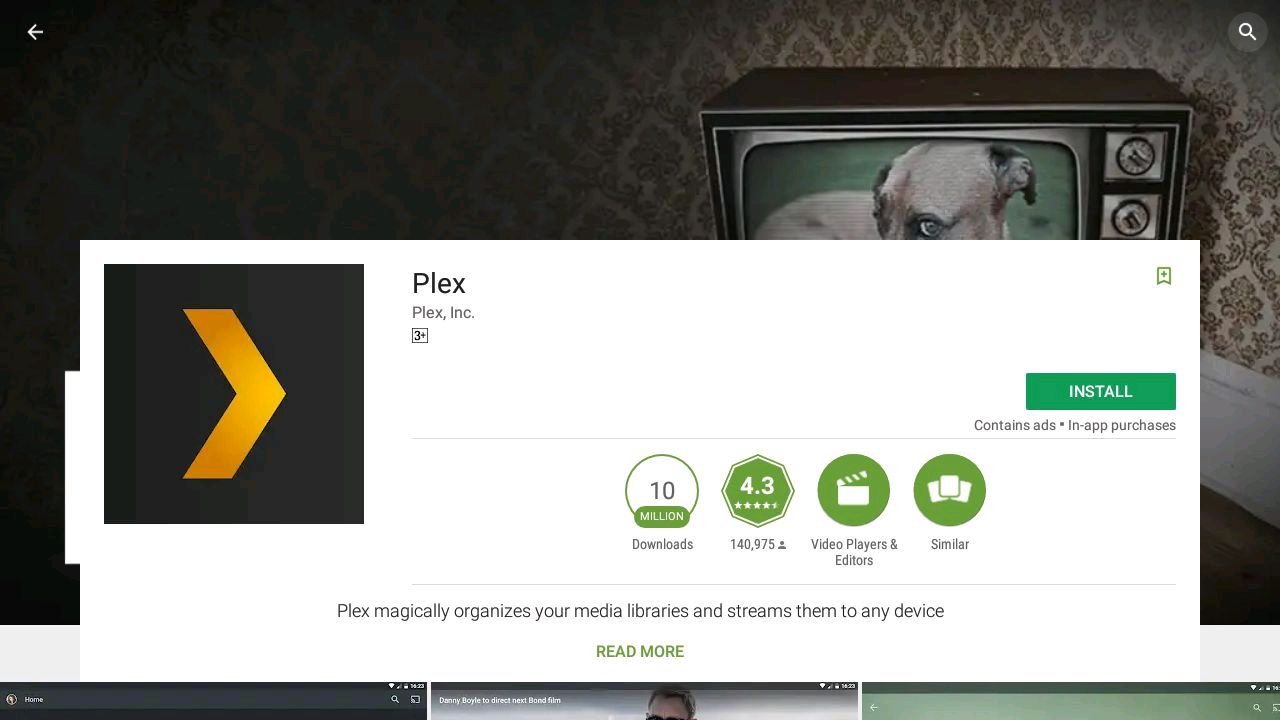
5- Klik Buka untuk menjalankan aplikasi
Cara mengatur dan menggunakan Plex on FireStick dan Android TV Box
Jika Anda menggunakan FireStick, Anda dapat menjalankan aplikasi dari Aplikasi Anda & Saluran bagian. Tahan tombol Rumah tombol pada remote Amazon FireStick Anda selama beberapa detik dan klik Aplikasi pada sembulan untuk mengakses semua aplikasi yang diinstal.
Jika Anda menggunakan Kotak TV Android, kunjungi bagian ‘Aplikasi’ untuk mengakses Plex.
Catatan: Antarmuka aplikasi Plex sama pada FireStick dan kotak OS Android TV yang sebenarnya. Ini mungkin sedikit berbeda pada stok kotak TV Android. Namun, secara keseluruhan hampir sama.
Sekarang ikuti langkah-langkah ini:
1- Saat Anda menjalankan aplikasi untuk pertama kalinya, jendela berikut akan muncul. Saya berasumsi Anda sudah mendaftar. Jadi, klik Masuk
Catatan: Meskipun Anda dapat mengklik Lewati dan melanjutkan tanpa masuk, saya sarankan membuat akun dan masuk
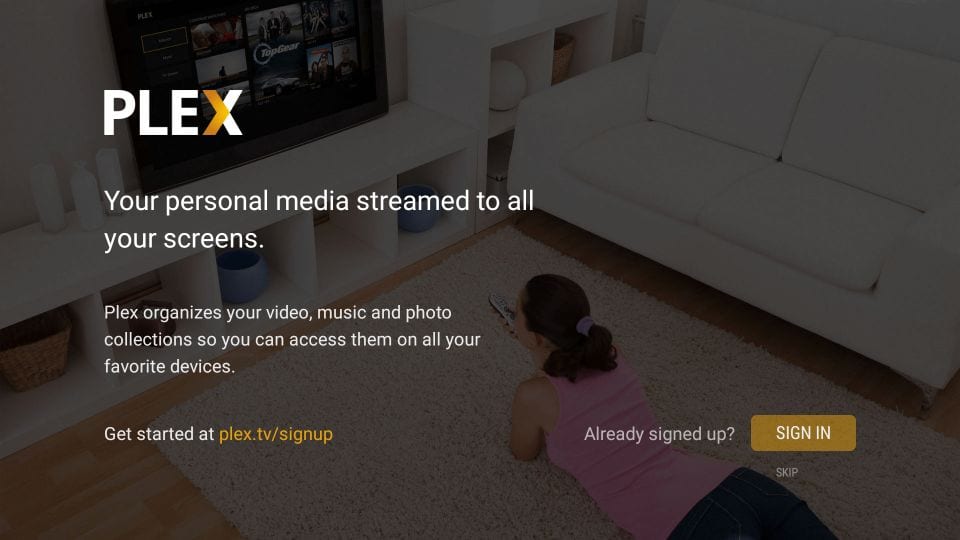
2- Kode muncul di layar FireStick Anda
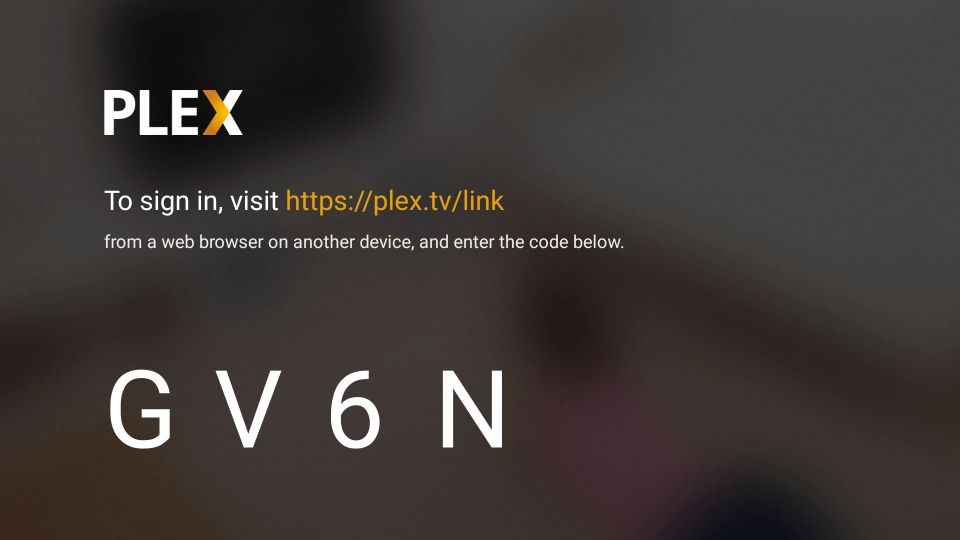
3- Gunakan komputer, ponsel, atau perangkat apa pun selain FireStick Anda dan buka https://plex.tv/link dan masukkan kode
Anda harus masuk dengan kredensial akun Plex Anda agar tautan berhasil
Klik Tautan setelah memasukkan kode
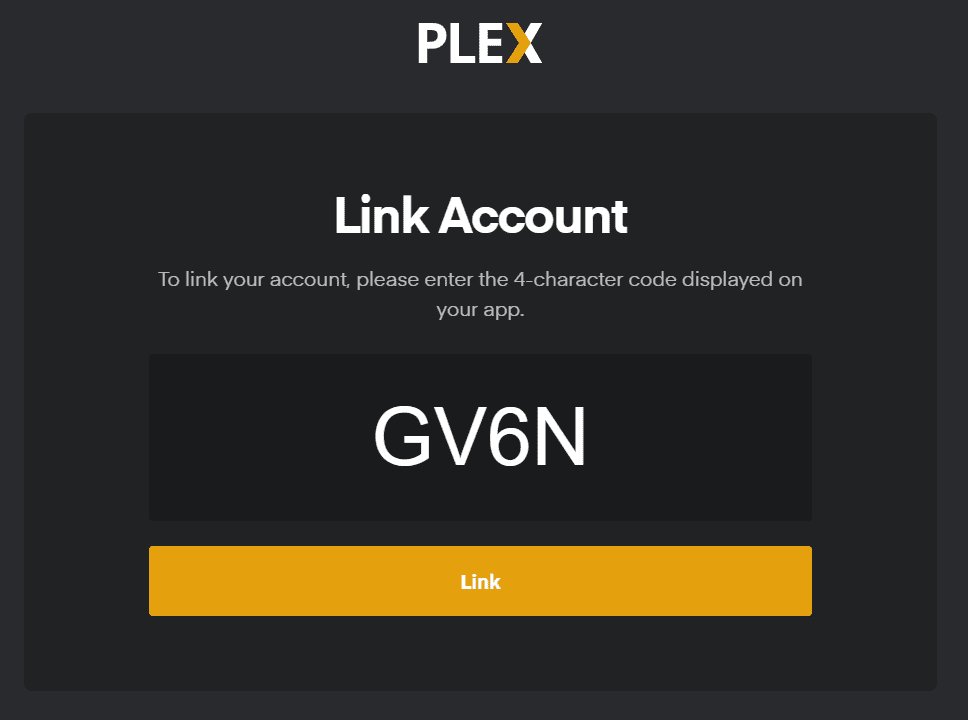
4 – Anda harus melihat Akun Ditautkan konfirmasi di komputer, ponsel, atau perangkat lain tempat Anda memasukkan kode. Anda sekarang dapat kembali ke FireStick
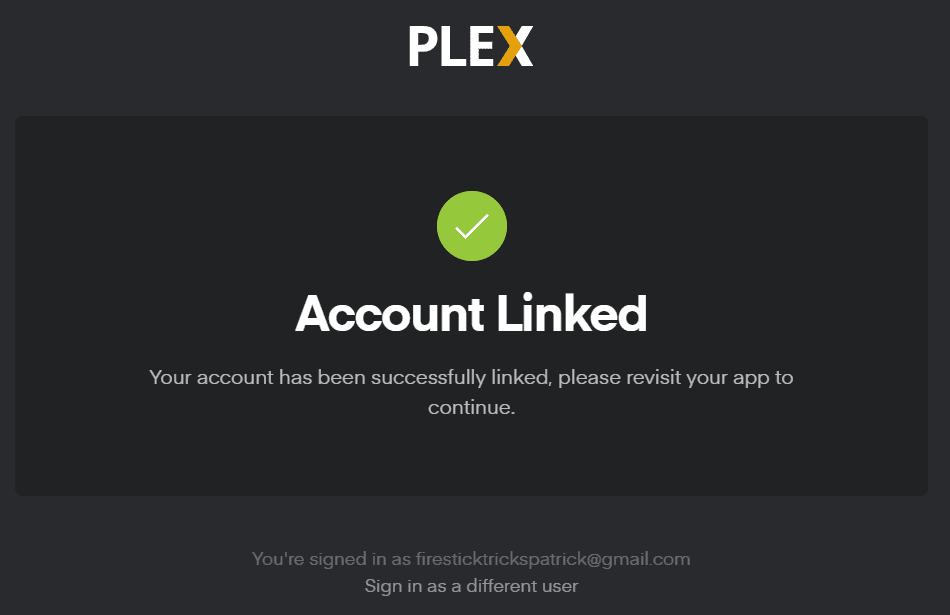
5- Anda dipandu ke layar berikut setelah tautan berhasil. Klik Langganan jika Anda ingin membeli Pass Plex. Anda dapat menggunakan salah satu mode pembayaran yang ditautkan ke akun Amazon Anda untuk pembelian
Jika Anda tidak ingin membeli pass, klik Tidak sekarang
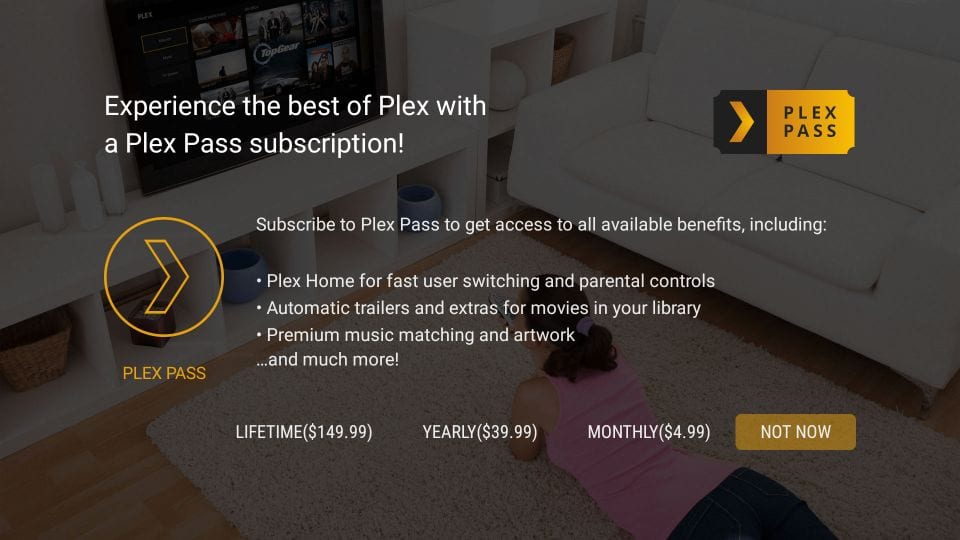
6- Jika Anda belum menyiapkan server Plex dengan akun Plex Anda, Anda akan melihat pesan “No Server Ditemukan”. Kami akan berbicara tentang pengaturan server nanti. Untuk saat ini, klik Terus
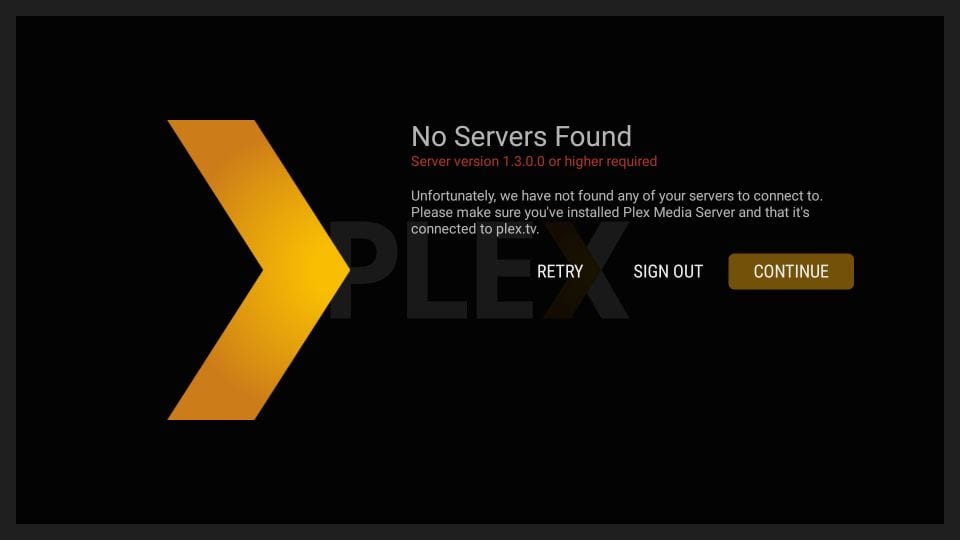
7- Ini adalah layar beranda aplikasi Plex di FireStick setelah pengaturan. Meskipun Anda belum menyinkronkan aplikasi dengan server apa pun, Anda masih dapat melakukan streaming konten gratis unggulan. Ada Acara Web, Video Berita, Podcast, dan lainnya
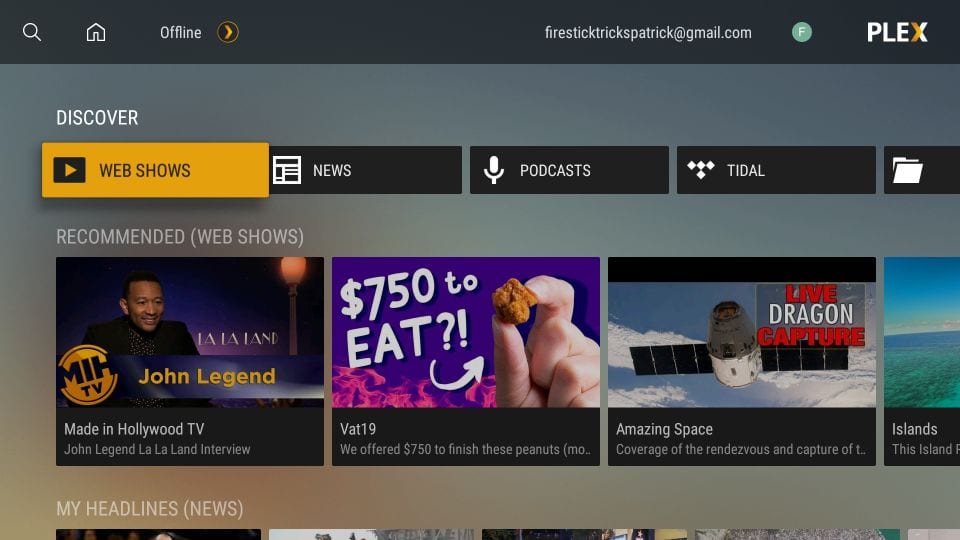
Cukup banyak. Ini adalah bagaimana Anda mengatur Plex dan menggunakannya pada FireStick.
Cara Memasang dan Mengatur Server Plex
Meskipun Plex memiliki banyak konten online, potensi sebenarnya terletak dalam menjadikan komputer Anda sebagai pusat media dengan mengubahnya menjadi server Plex. Seperti yang telah saya katakan, Plex adalah layanan berbasis klien-server. Ini memiliki aplikasi klien untuk hampir semua platform perangkat yang dapat Anda pikirkan, termasuk FireStick, ponsel, komputer, dll.
Namun, Anda dapat mengatur server hanya di komputer Anda (Windows, Mac, dan Linux) dan beberapa perangkat lain (seperti NAS) yang dapat digunakan sebagai server.
Penting!! Komputer yang Anda gunakan sebagai server Plex harus tetap dihidupkan untuk memungkinkan akses media dari aplikasi klien yang diinstal pada perangkat seperti FireStick atau seluler
Inilah cara Anda melakukannya:
1- Buka https://www.plex.tv/media-server-downloads/ di komputer Anda
2- Klik Server Media Plex tarik turun dan pilih sistem operasi komputer Anda
Sekarang klik Unduh tombol pada halaman web yang sama
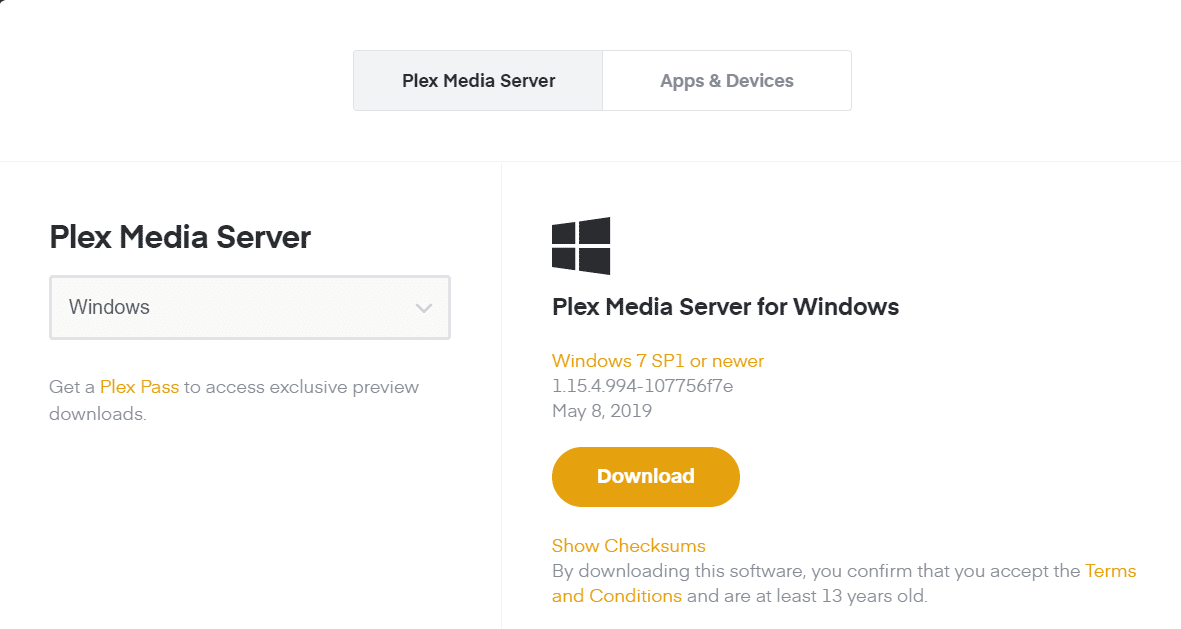
3 – Buka folder tempat Anda mengunduh file instalasi server dan jalankan. Ikuti instruksi khusus untuk sistem operasi Anda untuk menginstal server. Misalnya, ketika saya menjalankan file di Windows saya, pop-up berikut muncul. Sekarang, saya harus mengklik Install dan ikuti instruksi pada layar untuk menginstal server Plex di komputer saya
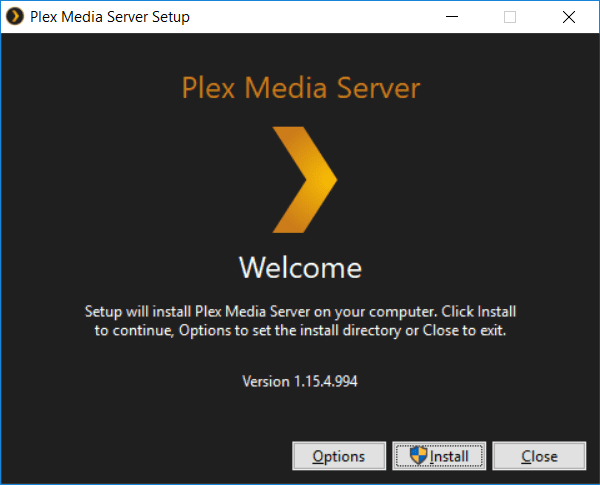
4 – Ketika instalasi selesai, Anda akan melihat jendela berikut. Klik Meluncurkan
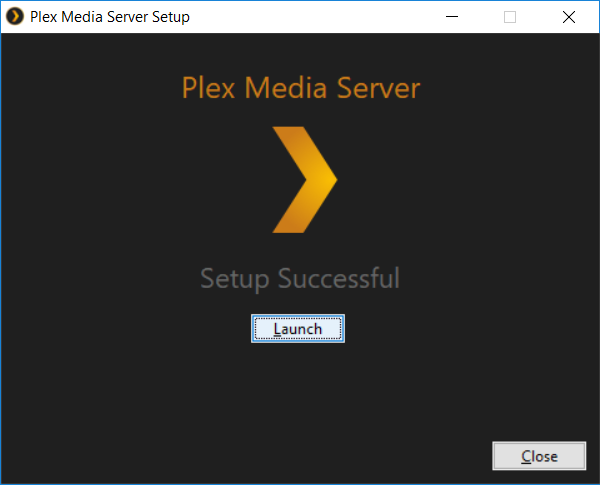
Langkah selanjutnya sekarang akan diikuti di browser web
5- Anda sekarang akan diarahkan ke halaman web di browser default Anda di komputer. Anda akan diminta untuk masuk ke akun Plex Anda jika Anda belum melakukannya.
Layar selanjutnya akan memberi Anda gambaran umum singkat tentang cara kerja Plex. Klik Mengerti! tombol
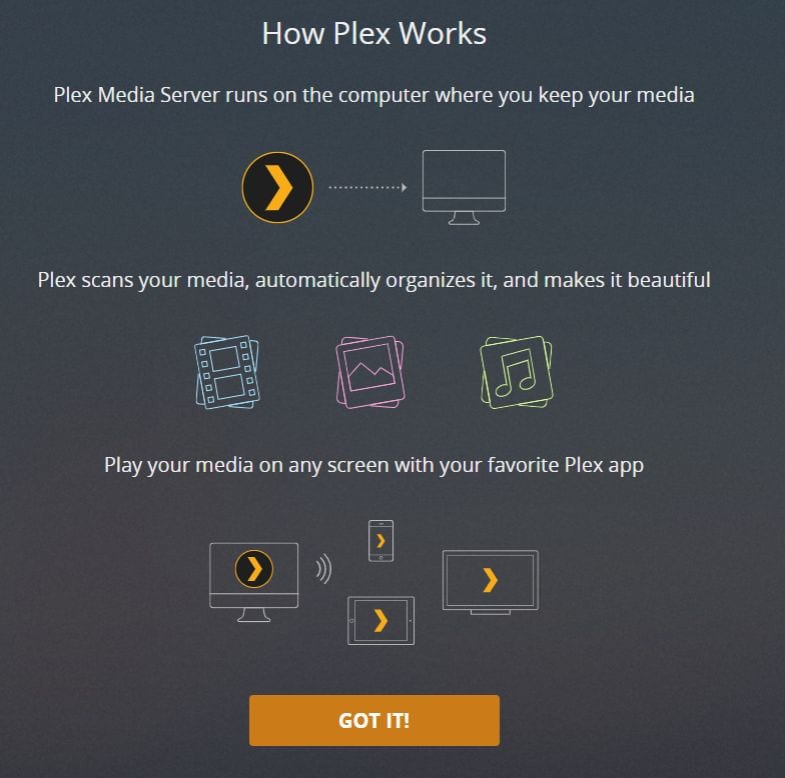
6- Sekarang Anda akan diminta untuk memberi nama server. Jadikan itu sesuatu yang relatable dan dapat diidentifikasi. Klik Lanjut
Catatan: Jika Anda ingin mengakses media di server (komputer Anda) dari klien eksternal (seperti FireStick Anda), pastikan opsi Izinkan saya mengakses media saya di luar rumah saya sudah diperiksa
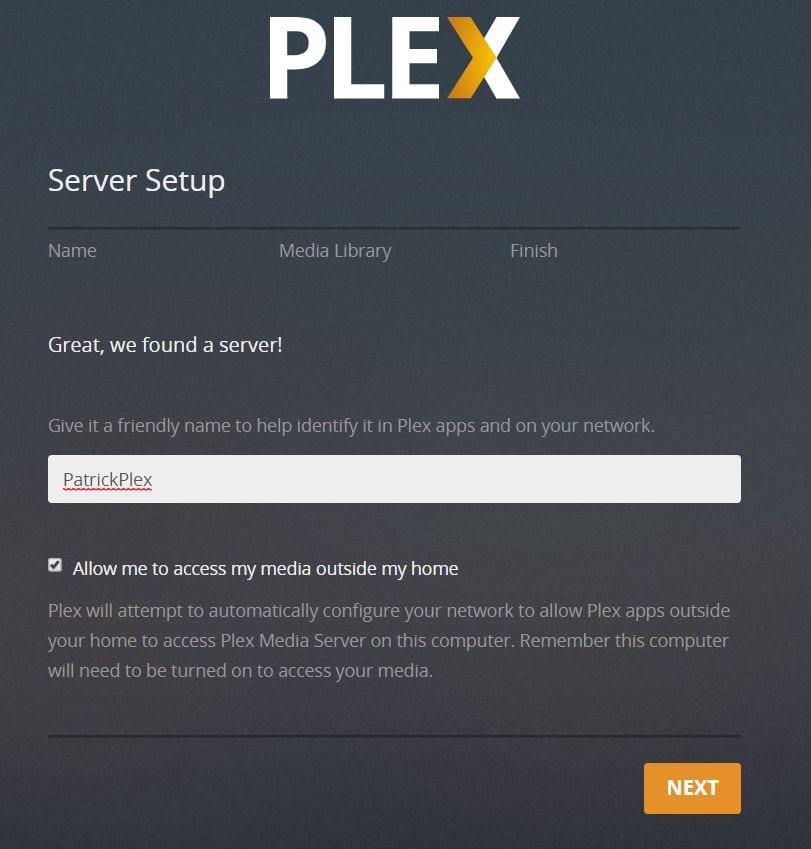
7- Selama proses pengaturan Anda dapat menambahkan Perpustakaan Media dengan mengklik Tambahkan Perpustakaan. Ini memungkinkan Anda menambahkan film, acara, video, musik, gambar, dll ke server dan memungkinkan Anda untuk mengaksesnya dari perangkat eksternal
Klik Lanjut untuk melanjutkan
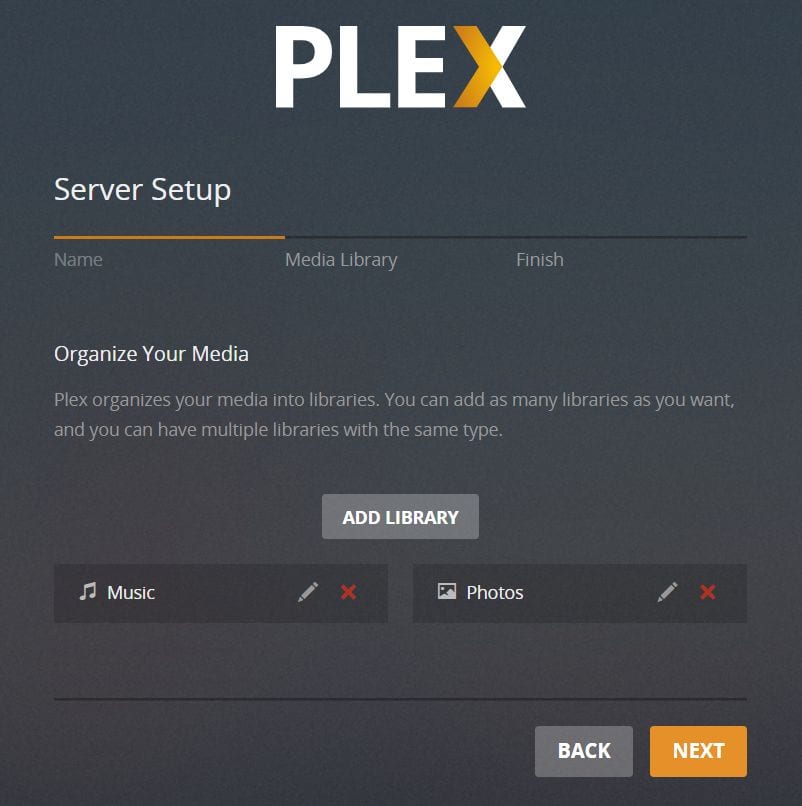
8- Klik Selesai untuk menyimpulkan pengaturan server
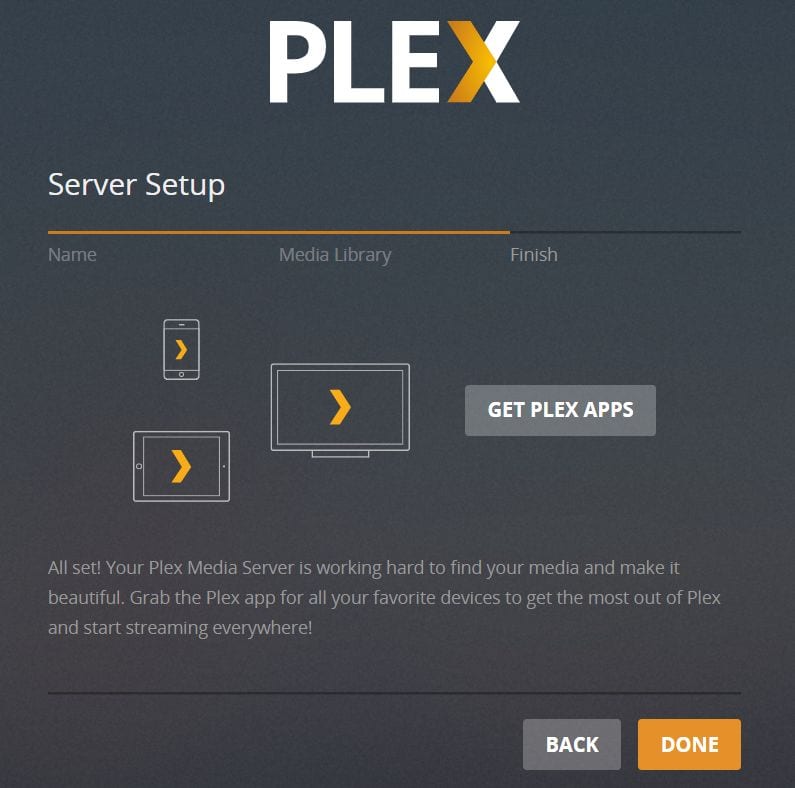
Manfaat Membeli Plex Premium (Plex Pass)
Anda dapat menggunakan Plex tanpa membeli Plex Pass jika semua yang ingin Anda lakukan adalah mengakses media lokal di komputer Anda dari jarak jauh pada perangkat klien Anda seperti FireStick. Namun, membeli pass memberikan Anda manfaat eksklusif tertentu. Berikut ini sekilas:
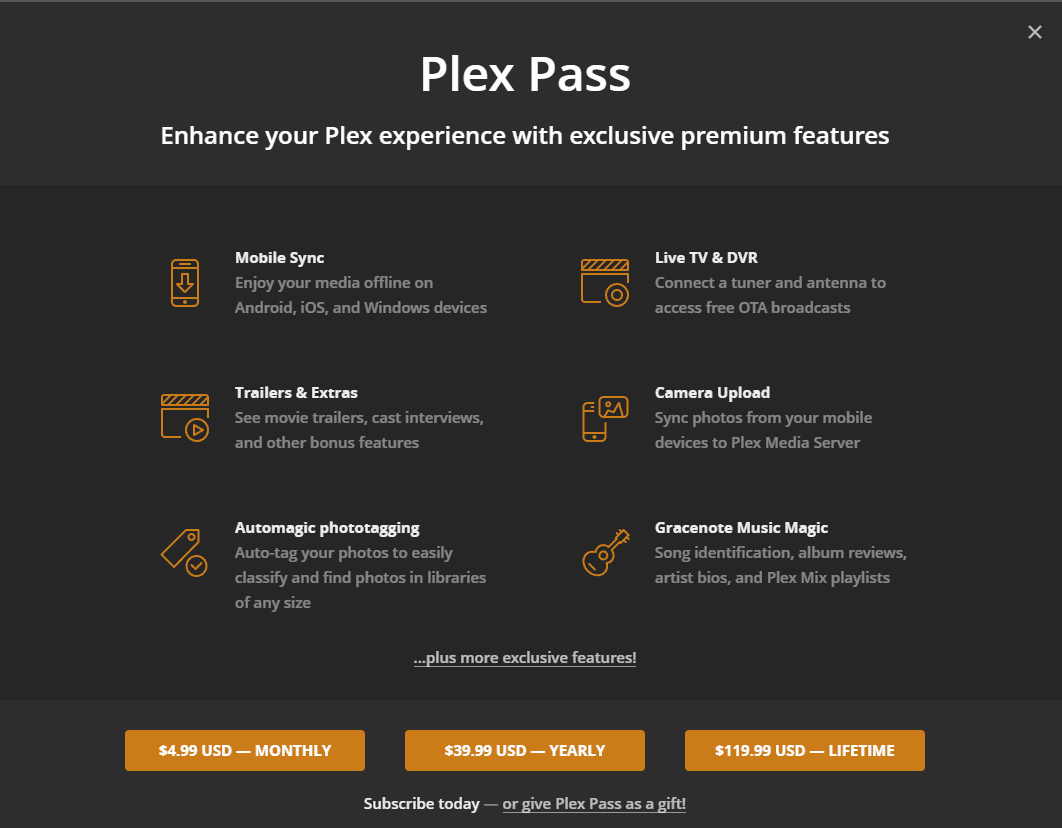
Plex menawarkan paket berikut:
– $ 4,99 Bulanan
– $ 39,99 Setiap Tahun
– $ 119,99 Seumur Hidup
Kata-kata terakhir
Plex adalah alat organisasi media yang sangat berguna, yang menggunakan arsitektur client-server untuk memberi Anda akses ke media lokal dan online. Baik saat Anda di rumah atau di luar, dengan mengatur server di komputer Anda, Anda dapat mengakses media yang disimpan secara lokal dari mana saja yang Anda inginkan asalkan ada koneksi internet. Anda dapat menginstal saluran Plex di komputer yang Anda gunakan sebagai server untuk melakukan streaming media online dari semua aplikasi klien Anda. FireStick sendiri memiliki penyimpanan terbatas. Dengan Plex on FireStick, Anda dapat mengakses media di komputer Anda tanpa menggunakan ruang penyimpanan. Secara keseluruhan, ini adalah alat yang hebat untuk dimiliki.
Terkait:
Bagaimana cara jailbreak Amazon FireStick
Cara menginstal Stremio di FireStick
Cara menginstal Kodi di FireStick

16.04.2023 @ 15:25
membahas manfaat Plex Pass nanti.
Langkah-langkah untuk menginstal Plex pada FireStick:
1- Buka FireStick dan pergi ke menu Utama
2- Klik pada Pengaturan
3- Klik pada Perangkat
4- Klik pada Opsi Pengembang
5- Aktifkan Aplikasi dari Sumber yang Tidak Dikenal
6- Kembali ke menu Utama dan cari aplikasi Downloader
7- Unduh dan instal aplikasi Downloader
8- Buka aplikasi Downloader dan masukkan URL https://www.plex.tv/media-server-downloads/
9- Unduh file APK Plex
10- Setelah selesai, instal file APK Plex
11- Buka aplikasi Plex dan masuk dengan akun Plex Anda
Cara Memasang Plex pada OS Android TV & Kotak TV Android:
1- Buka Google Play Store pada perangkat Android TV atau Kotak TV Android Anda
2- Cari aplikasi Plex dan unduh
3- Setelah selesai, buka aplikasi Plex dan masuk dengan akun Plex Anda
Cara mengatur dan menggunakan Plex on FireStick dan Android TV Box:
1- Setelah masuk ke aplikasi Plex, klik pada Tambahkan Perpustakaan
2- Pilih jenis media yang ingin Anda tambahkan (video, musik, gambar)
3- Pilih sumber media Anda (hard drive komputer, saluran online, dll.)
4- Tunggu hingga Plex menyelesaikan proses pemindaian
5- Setelah selesai, Anda dapat mengakses media Anda melalui aplikasi klien Plex pada perangkat eksternal seperti FireStick atau Android TV Box
Cara Memasang dan Mengatur Server Plex:
1- Unduh dan instal aplikasi Plex Media Server di komputer Anda
2- Buka aplikasi dan masuk dengan akun Plex Anda
3- Tambahkan media ke server Anda
4- Setelah selesai, Anda dapat mengakses media Anda melalui aplikasi klien Plex pada perangkat eksternal seperti FireStick atau Android TV Box
Manfaat Membeli Plex Premium (Plex Pass):
1- Akses ke fitur tambahan seperti DVR dan Live TV
2- Akses ke aplikasi k